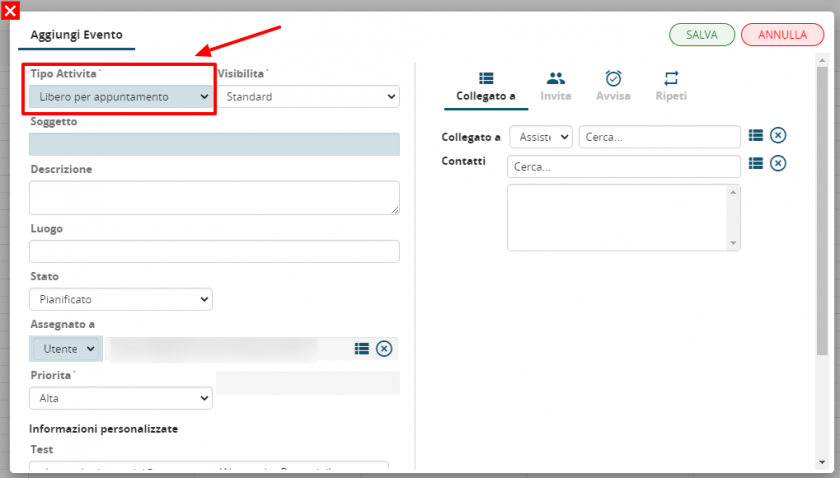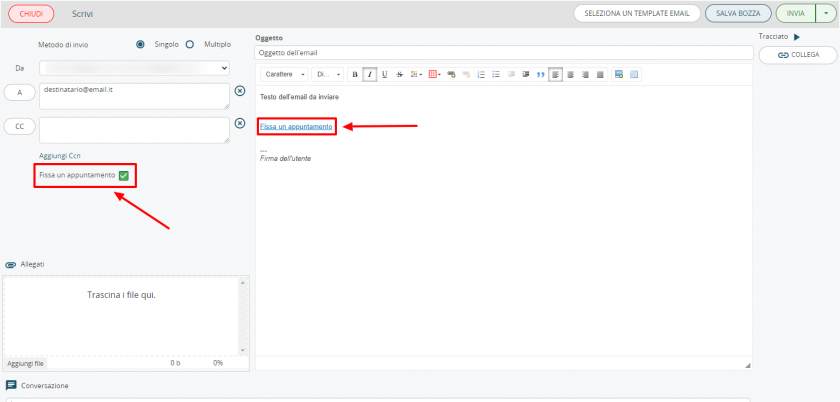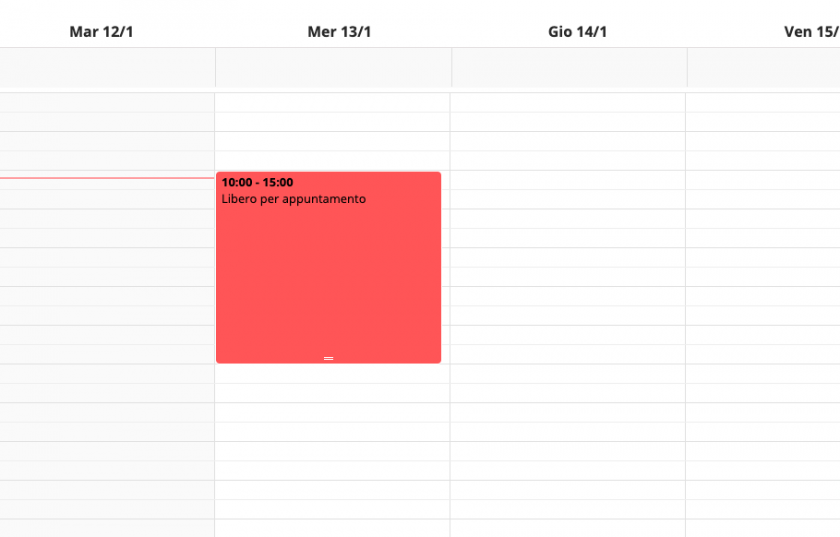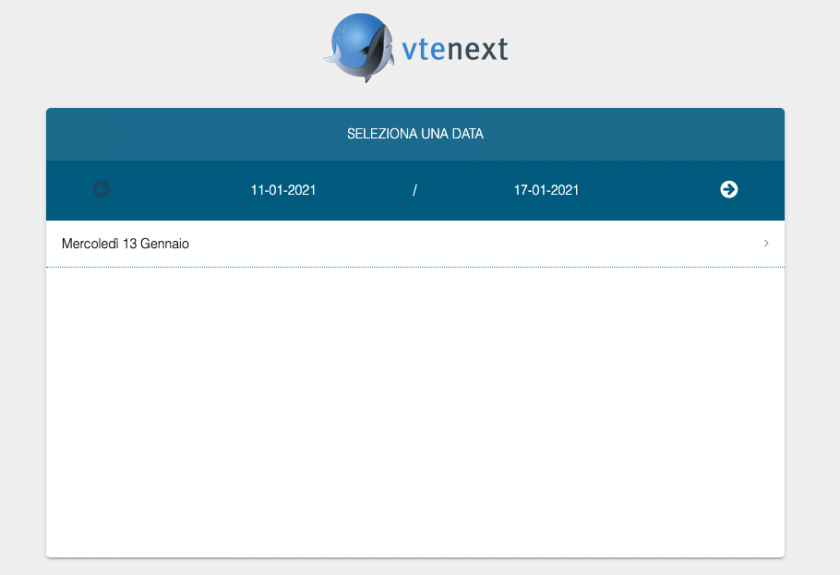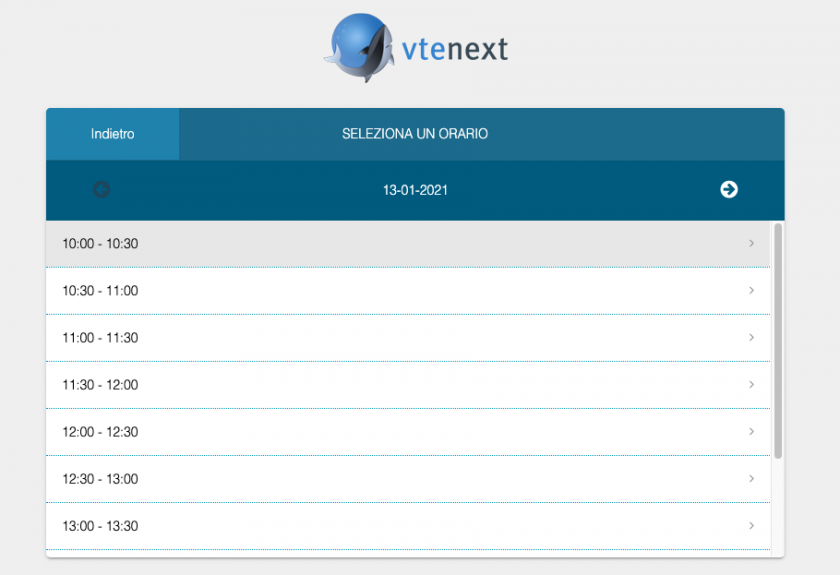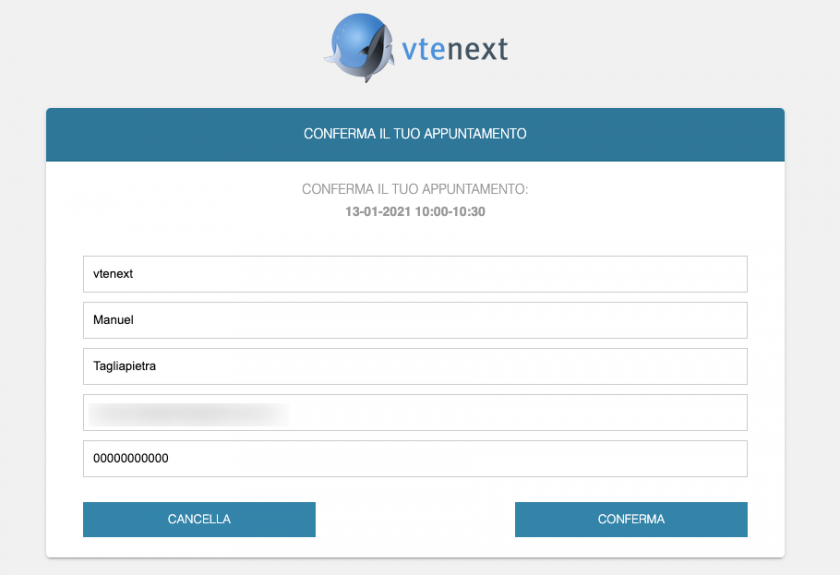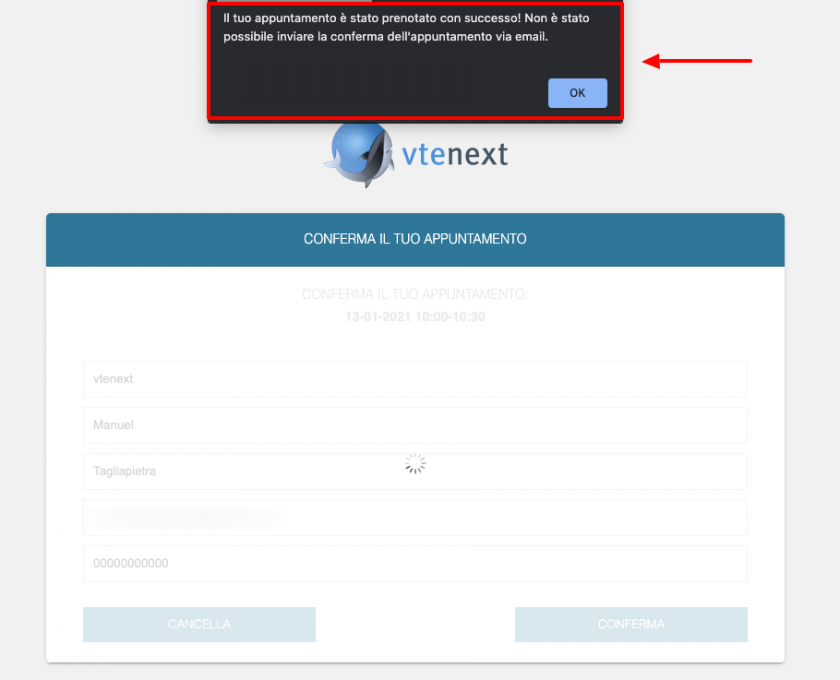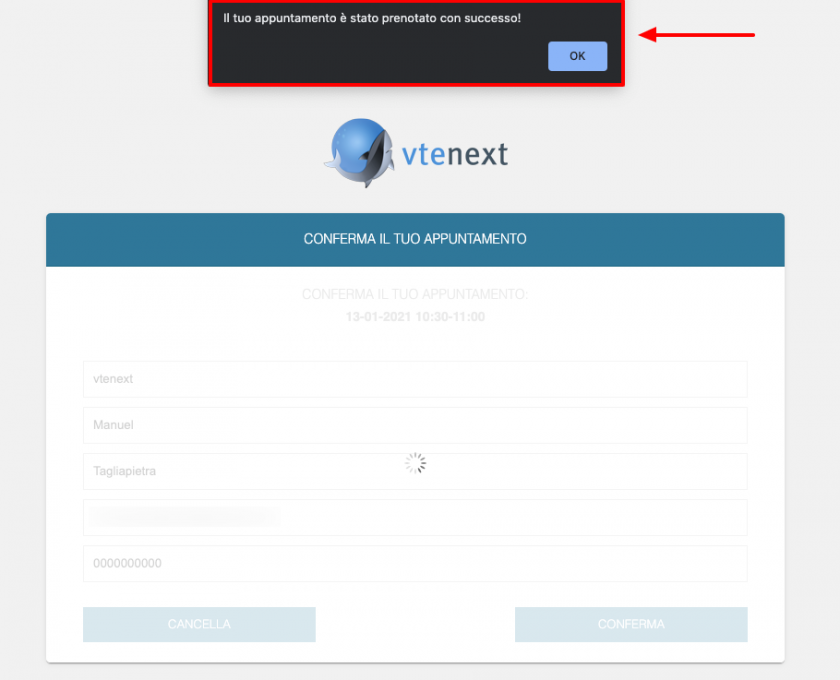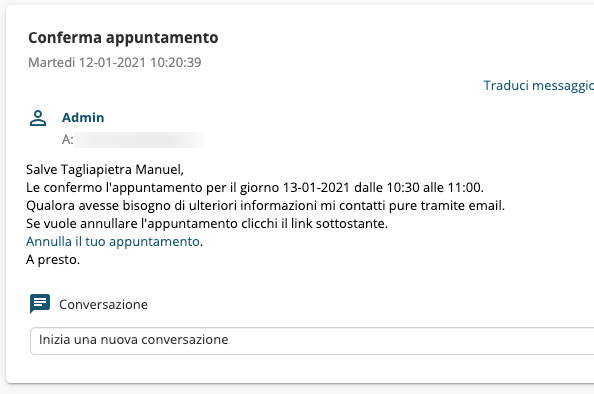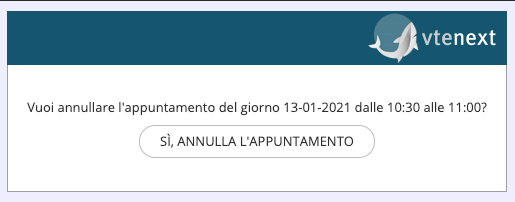4.6 Book me - Fissa un appuntamento
Dalla versione 21.01 è stata resa disponibile la nuova funzione di Book me, ovvero la prenotazione degli appuntamenti in base agli slot di calendario messi a disposizione degli utenti del crm. Vediamo assieme come funziona e come configurare al meglio questa nuova feature.
Nelle preferenze dell’utente è stato inserito un nuovo blocco denominato Configurazione Book me.
Dettaglio della configurazione Book me
|
Attiva Book me |
abilita/disabilità la funzionalità della prenotazione del calendario quando si compone una nuova email. Questa funzione abilita la visualizzazione di un flag nel composer dell'email e permette di usare o meno questa funzione con i destinatari di quell'email |
|
Modalità selezione eventi |
determina la modalità di selezione di un evento: semiautomatica, automatica o manuale (specificata più in basso) |
|
Durata evento |
permette di impostare la durata dell'evento |
|
Tempo minimo tra gli eventi |
definisce il tempo minimo che ci deve essere tra un evento e l'altro (solo in modalità automatica) |
|
Default in scrittura email |
determina se il flag Book me, nella popup di composizione email è abilitato di default . Questo comporta l’inserimento automatico nella firma del link Book me. |
Modalità semiautomatica
La modalità semiautomatica seleziona gli eventi di tipo "Libero per appuntamento" e li suddivide in spazi di prenotazione che avranno una durata determinata dal campo "Durata evento" presente nelle impostazioni utente. Sono disponibili i seguenti slot di tempo: 15 minuti, 30 minuti, 1 ora e 2 ore.
Modalità automatica
La modalità automatica ritrova gli spazi tra gli eventi con durata dal campo "Tempo minimo tra gli eventi" e li suddivide in spazi di prenotazione con tempo determinato dal campo "Durata evento" presente nelle impostazioni utente. Sono disponibili i seguenti slot di tempo: 15 minuti, 30 minuti, 1 ora e 2 ore.
N.B.: nella modalità automatica, l'orario di inizio e di fine giornata, viene determinato dallo SLA (ovvero dalla configurazione fatta lato server, per maggiori specifiche vedere l'apposito capitolo 10.3.1 Configurazione SLA). Se lo SLA non è stato configurato, a standard viene impostato nella seguente fascia oraria 8-12 / 15-19. Pertanto impostando il Book me in tale modalità, verrà rispettato o l'orario impostato nello SLA o quello di default se quest'ultimo non è stato configurato.
Modalità manuale
La modalità manuale seleziona gli eventi di tipo "Libero per appuntamento" e utilizza l'intera durata dell'evento per lo spazio di prenotazione.
A default, tutti gli utenti hanno la funzione Book me disabilitata. Una volta spuntato l'apposito flag dalle preferenze utente, si potrà inviare un link di prenotazione tramite la composizione di un'email dal modulo Messaggi.
Dettaglio della funzione Fissa un appuntamento, dalla finestra di composizione di un'email
Ciclo di funzionamento
L’utente che ha impostato la modalità semiautomatica, crea un evento di tipo “Libero per appuntamento” e a calendario apparirà un evento come quello dell'immagine seguente:
L'utente invierà dunque un'email col link "Fissa un appuntamento" come mostrato in precedenza. Quando il destinatario clicca su quel link, accederà ad una finestra di dialogo con la possibilità di scegliere prima il giorno (se ce n'è più di uno disponibile) e poi lo slot dell'orario che preferisce e determinato dalle preferenze stabilite dall'utente nel campo Durata evento.
Dettaglio finestra per selezionare una data
Dettaglio finestra per selezionare uno slot orario
Dettaglio inserimento dati del cliente e conferma dell'appuntamento
Una volta cliccato su CONFERMA, la pagina restituirà un alert che determinerà se l'operazione è andata a buon fine.
In questa schermata si può notare che non è stato possibile inviare la conferma. E' dunque fondamentale che il server di posta sia configurato correttamente nel crm, andando in IMPOSTAZIONI > SERVER DI POSTA.
N.B.: per verificare la configurazione del server di posta, si rimanda al capitolo 5.1 Configurazione Posta in uscita (SMTP).
Una volta configurato correttamente il server di posta, si avrà un messaggio come quello mostrato di seguito.
ATTENZIONE:
Lato utente crm, quando un cliente fissa un appuntamento, riceve una notifica dal sistema con i dettagli dell'evento (il quale sarà cliccabile e visibile a sistema).
Dettaglio della notifica crm con conferma dell'appuntamento
Il cliente invece, riceverà un'email con i dettagli dell'appuntamento fissato e con un link per annullare l'appuntamento.
Dettaglio dell'email che il cliente riceve con la conferma dell'appuntamento e la possibilità di annullarlo
Se il cliente decide di cliccare su Annulla il tuo appuntamento, si aprirà una finestra del browser preferito, con la seguente schermata per confermare l'annullamento:
Dettaglio schermata di annullamento (browser cliente)
Una volta cliccato sul pulsante SI', ANNULLA L'APPUNTAMENTO, comparirà una schermata di conferma, come mostrato di seguito:
Dettaglio conferma annullamento (browser cliente)
Contestualmente viene inviata una notifica anche all'utente crm, che lo mette a conoscenza dell'appuntamento annullato. Automaticamente anche lo slot a calendario ritorna libero!
Dettaglio notifica con annullamento dell'appuntamento